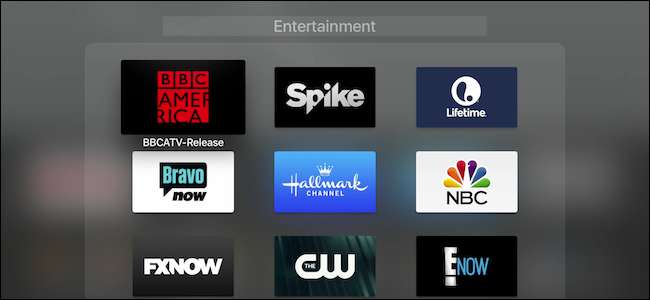
К настоящему времени вы, вероятно, добавили на свой Apple TV много приложений и игр - так много, что ваш главный экран стал переполненным и громоздким. Однако группирование вещей в папки может быстро восстановить порядок.
Этот метод применим только к Apple TV 4-го поколения. Также убедитесь, что tvOS на вашем устройстве установлена последняя версия. Функция папок была добавлена в версии 9.2, но самая последняя версия - 10.1 .
Метод первый: нажмите и перетащите
Есть два способа сгруппировать приложения в папки на Apple TV. Первый метод может быть вам знаком, если вы используете iPhone или iPad.
Сначала выберите приложение, которое хотите переместить в папку. Нажмите и удерживайте сенсорную поверхность на пульте Siri Remote (на старых пультах нажмите и удерживайте Select), пока приложение не начнет покачиваться.
Затем на пульте дистанционного управления Siri проведите пальцем по поверхности Touch, чтобы перемещать покачивающееся приложение над другим приложением, пока они не будут сгруппированы вместе. На старых пультах дистанционного управления используйте кнопки направления.
Наконец, отпустите поверхность Touch или выберите, чтобы завершить перемещение, и ваша новая папка будет создана.
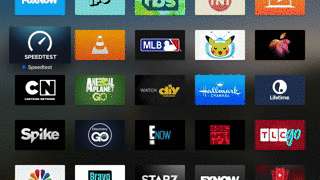
Теперь, когда наша новая папка создана, мы можем переименовать ее, проводя вверх по поверхности Touch (или используя кнопку вверх), пока не будет выбрано имя папки и под ним не появится алфавит.
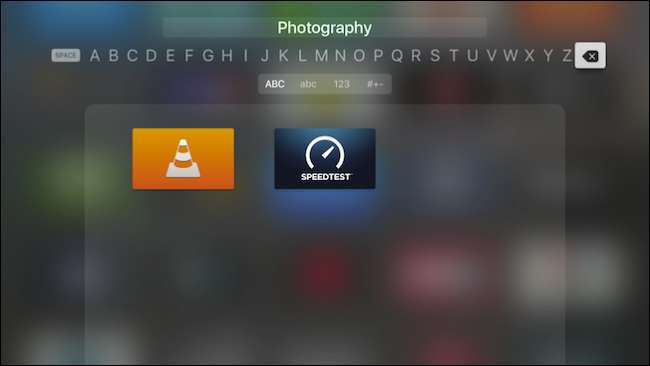
Вы можете переименовать папку, проведя пальцем влево или вправо (пульт Siri) или используя кнопки направления. Просто нажмите на поверхность Touch или «Выбрать», чтобы выбрать каждую букву в имени папки.
С помощью пульта Siri вы также можете нажать и удерживать кнопку микрофона, чтобы продиктовать имя.
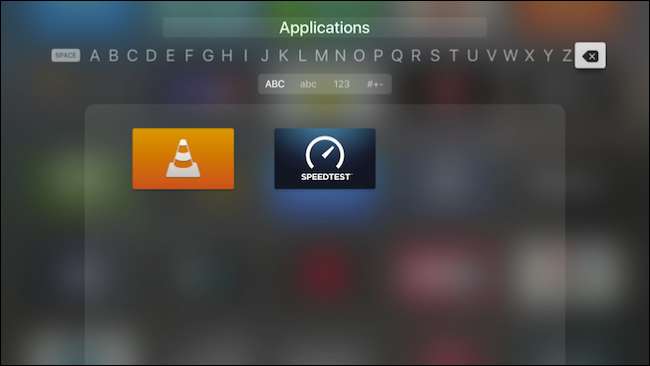
Метод второй: используйте меню параметров
Для второго метода группировки приложений требуется всего несколько шагов, но, вероятно, будет немного проще, если у вас на главном экране множество приложений.
Сначала выберите приложение на главном экране, пока оно не начнет покачиваться, затем нажмите кнопку «Воспроизведение / пауза».
Затем появится меню с вариантами удаления приложения, создания для него новой папки, перемещения в другую папку, которую мы уже создали, или отмены операции.
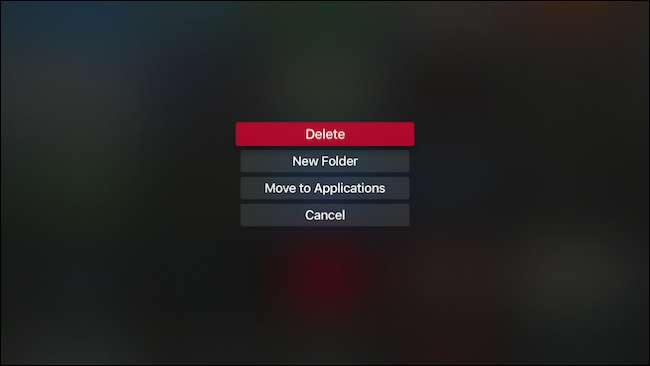
Здесь мы создали новую папку с названием по умолчанию Entertainment.
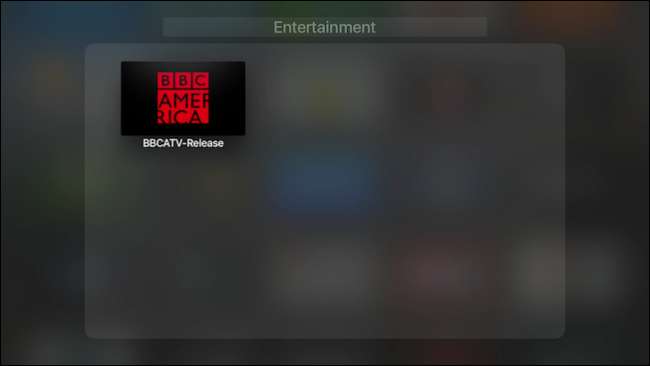
Затем мы выбираем другое приложение, пока оно не будет дрожать, и снова нажимаем кнопку Play / Pause. Теперь мы можем переместить приложение в одну из двух папок. По мере создания дополнительных папок вы будете видеть места, в которые можно перемещать приложения.
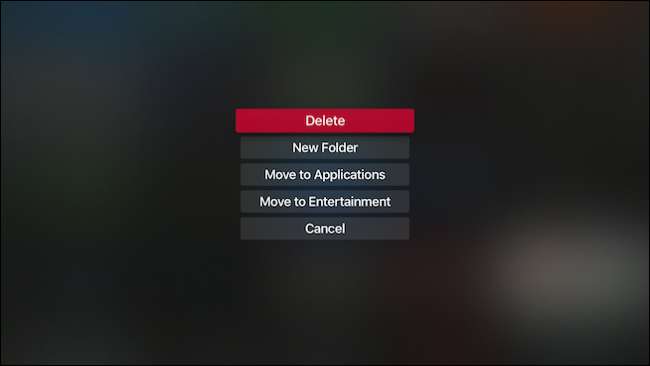
Если у вас много элементов на главном экране, может потребоваться время, чтобы переместить и отсортировать их все по соответствующим папкам, но, как вы можете видеть, результат намного более организован и компактен.
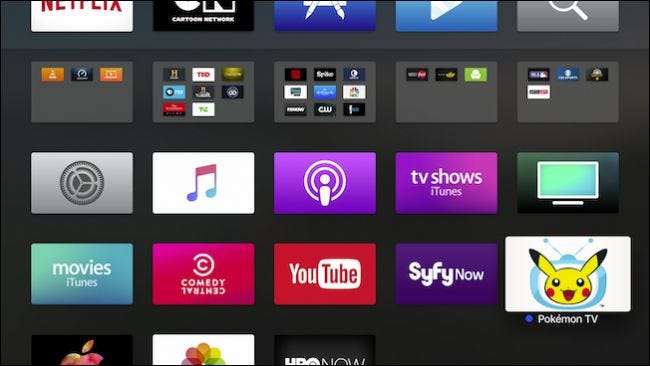
Если вы хотите разбить папку или переместить что-либо обратно на главный экран, просто выполните противоположные процедуры. Либо щелкните приложение в папке, пока оно не начнет покачиваться, и перетащите его, либо нажмите «Воспроизведение / пауза» и выберите «Переместить на главный экран» (или переместите его в другую папку).
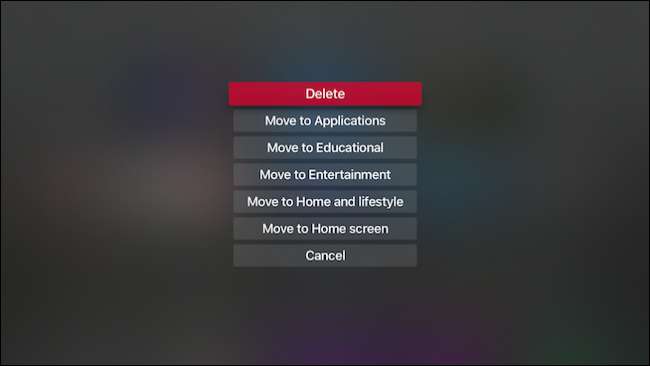
Папки на Apple TV - отличный способ контролировать главный экран. Прошли те времена, когда вы прокручивали и искали приложения или проводили время, расставляя вещи в узнаваемом порядке.
Конечно, сначала вам, возможно, придется потратить немного времени, чтобы все расположить так, как вы предпочитаете, но как только вы это сделаете, ваш главный экран будет оптимизирован и организован.







